Googleのサービスにはいつも関心させられますが
Googleのファイル管理といえば、Googleドキュメント
実はこの機能の中に「新規作成」→「スプレッドシート」というのがあります
要はエクセルなんですが、本家のOfficeWebAppsよりも使い勝手が良かったのでご紹介!
エクセルにもエクスポートや変換も出来ますので互換性もあります。
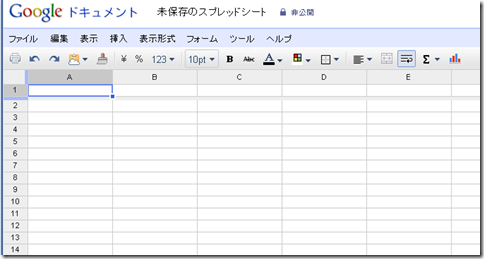
使い方は
Googleにてアカウントログインします
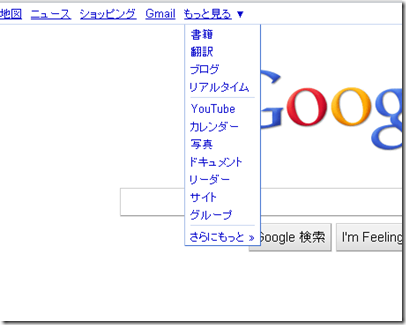
アカウントにログインした状態でドキュメントを開くと

左上の新規作成から「スプレッドシート」が表計算にあたります。
プレゼンテーションがMicrosoftでいう、パワーポイント
文章がワード
図形描画はお絵かき
などがあります。
実際にスプレッドシートを開いて見ましょう。
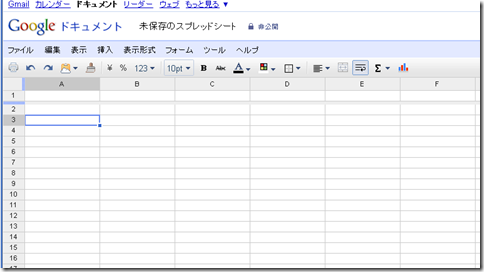
Googleらしいシンプルな画面です。
必要な機能がアイコンとして並んでいます
OfficeWebAppsには無いΣボタンもあり、関数が使える事が分かります
グラフなども作れるようでMicrosoftよりも機能が高機能と感じます
もうひとつOfficeWebAppsには無い機能に
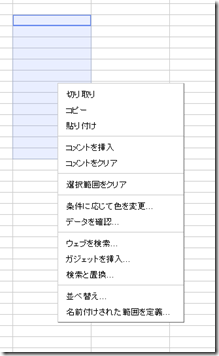
右クリックメニューがこちらにはちゃんと表示されます。
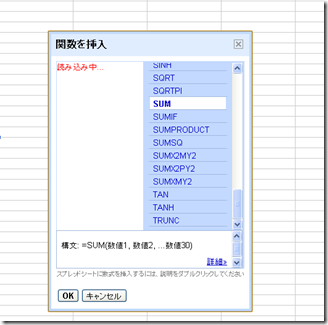
こちらはΣボタンを押したときの画面ですが
関数が一覧として表示され、使い方、構文、詳細にてヘルプ的な画面も用意されています
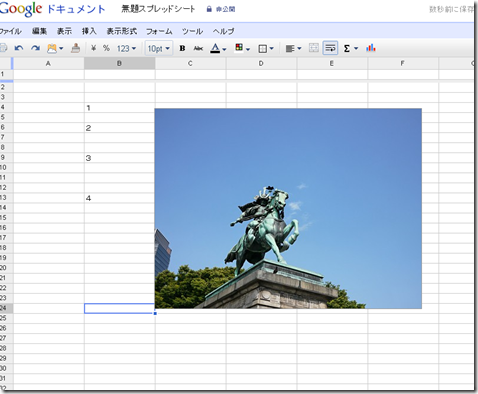
OfficeWebAppsには画像は挿入できなかったのですが、Googleは問題無し
画像のドラッグまで対応していて、簡単に位置を変えることが出来ます
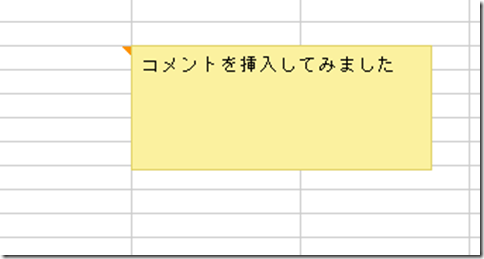
コメント機能なども付いています
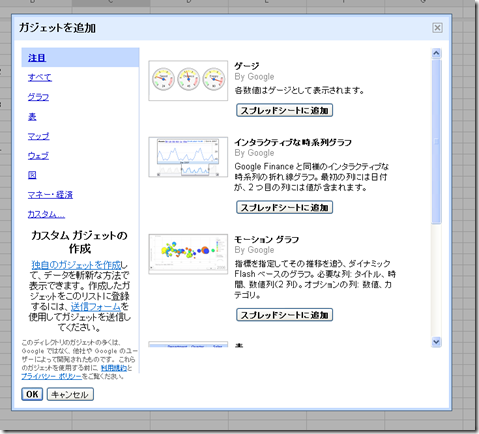
画像やグラフなどが挿入できますが、なんとガジェットも挿入できるそうです。
色々なガジェットが沢山ありますので、面白そうです。
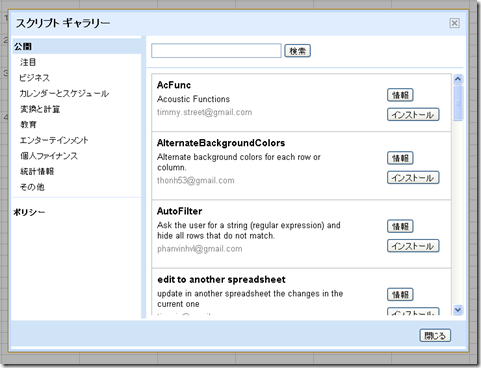
こちらはスクリプト エクセルでいうマクロ(VBA)みたいなものだと思います
実際にコードの記述も出来るので、本格的なWebアプリを作ったりも出来るかも知れません
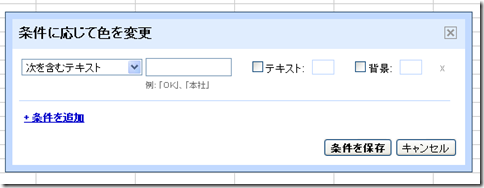
条件付書式などの機能も嬉しいところ
総評して
OfficeWebApps と Googleドキュメントを比較してみますと
Googleドキュメントが数段ローカルに近い、使い勝手も非常に良いと思います
これでしたらローカルのOfficeから乗り換える事も出来そうな気がします。
ガジェットやスクリプトなどを駆使すればエクセルよりもWebなスプレッドシートが作れそうです。
右クリックのメニューが出てきたのも大きなポイントですが、
ドラッグなどの操作感も非常にローカルに近いと思います
ファイル管理もGoogleドキュメントの方が扱いやすいので
オススメとしては本家MicrosoftよりもGoogleドキュメントをオススメします



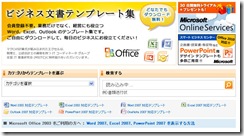
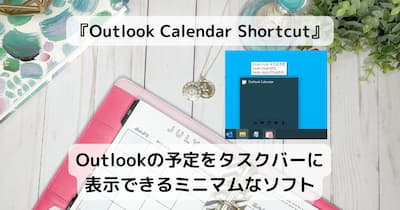
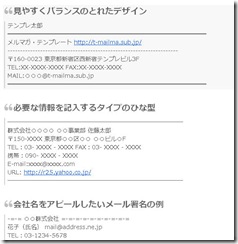


コメント